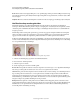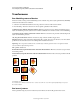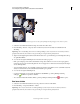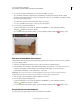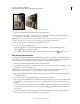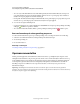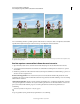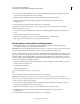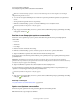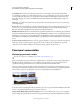Operation Manual
176
PHOTOSHOP ELEMENTS 9 GEBRUIKEN
Foto's uitsnijden, vergroten, verkleinen, retoucheren en transformeren
Laatst bijgewerkt 10/2/2012
Transformeren
Een afbeelding roteren of draaien
U kunt een selectie, een laag of een hele afbeelding roteren of draaien. Zorg dat u de juiste opdracht kiest, afhankelijk
van het item dat u wilt roteren of draaien.
1 Selecteer in de werkruimte Bewerken de foto, laag, selectie of vorm die u wilt roteren of draaien.
2 Kies Afbeelding > Roteren en selecteer een van de volgende opdrachten in het submenu:
90° linksom, Laag 90° linksom of Selectie 90° linksom Hiermee wordt de foto, laag of selectie een kwartslag tegen de
wijzers van de klok in geroteerd. (Selectie roteren is alleen beschikbaar als er een actieve selectie is in een afbeelding.)
90° rechtsom, Laag 90° rechtsom of Selectie 90° rechtsom Hiermee wordt de foto, laag of selectie een kwartslag met de
wijzers van de klok mee geroteerd.
180°, Laag 180° of Selectie 180° Hiermee wordt de foto, laag of selectie een halve slag geroteerd.
Aangepast Hiermee roteert u het item het aantal graden dat u opgeeft. Als u deze optie selecteert, voert u het aantal
graden in dat u het item wilt roteren en de richting waarin u het item wilt roteren.
Opmerking: Als u een positieve waarde invoert, wordt het object rechtsom geroteerd en als u een negatieve waarde
invoert, wordt het object linksom geroteerd.
Klik op OK als u klaar bent.
Horizontaal draaien, Laag horizontaal draaien of Selectie horizontaal draaien Hiermee wordt de foto, laag of selectie
horizontaal gedraaid.
Verticaal draaien, Laag verticaal draaien of Selectie verticaal draaien Hiermee wordt de foto, laag of selectie verticaal
gedraaid.
Een afbeelding roteren
A. 90° linksom roteren B. Horizontaal draaien C. 90° rechtsom roteren D. 180° roteren E. Oorspronkelijke afbeelding F. Vrij roteren
G. Verticaal omdraaien
Een item vrij roteren
Met de opdrachten Laag vrij roteren en Selectie vrij roteren kunt u een item in elke gewenste mate roteren.
ABC